Ga naar Beeld - Instellingen
- Administratie - Debiteur/Crediteur en vink Het
bedrijf maakt gebruik van overschrijvingen (elektronisch bankieren) aan.
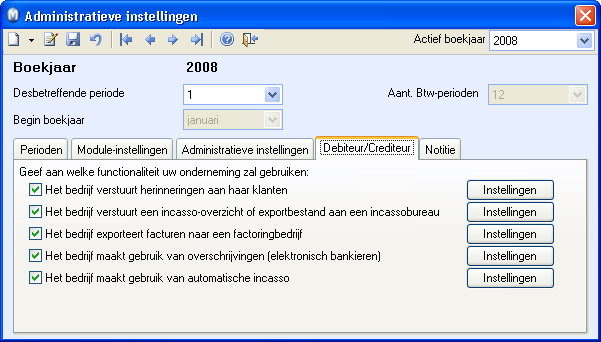
Klik op de knop Instellingen
rechts van het selectievakje Het bedrijf
maakt gebruik van overschrijvingen (elektronisch bankieren).
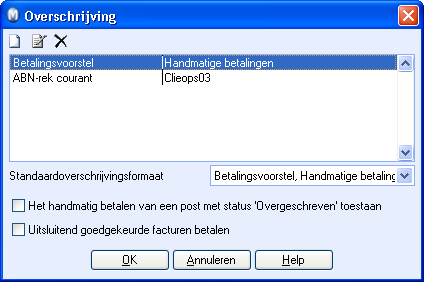
 Klik op Nieuw,
selecteer een Overschrijvingsformaat
en klik op OK.
Klik op Nieuw,
selecteer een Overschrijvingsformaat
en klik op OK.
Indien er al een overschrijvingsformaat voor elektronisch bankieren
is aangemaakt, dan kunt u de instellingen voor deze wijzigen door te klikken
op Bewerken.

Vul in de wizard van de instellingen voor overschrijvingen de nodige gegevens in. U kunt meer lezen over de velden in deze wizard hier. Hier heeft u de informatie van uw bank betreffende het internetadres nodig.
Klik op Voltooien
in de wizard.
U heeft nu een overschrijvingsformaat aangemaakt. U kunt deze selecteren
als Standaardoverschrijvingsformaat in de instellingen voor overschrijvingen.
Activeer
overschrijvingen bij de betreffende leveranciers. Dit doet u voor de leverancier
in Relatiebeheer,
op het tabblad Instellingen met behulp van de knop Leverancier, op het tabblad Debiteur/Crediteur. Selecteer het type in de afrollijst bij
Overschrijving.
Tip! Dit kunt u in één operatie
doen voor alle leveranciers of bijvoorbeeld voor alle binnenlandse leveranciers
met behulp van de wizard voor Waarden
wijzigen van een selectie relaties.
Lees hier
meer over deze wizard in
de introductiehandleiding "CRM, verkoopondersteuning en e-commerce".
Voer een bankrekening in bij de leveranciers. Dit doet u in Relatiebeheer, op het tabblad Overige Info in het veld bij Bankrekening. Zorg ervoor dat voor de bankrekening minimaal op het tabblad Rekening het Bankrekeningnummer is ingevuld en op het tabblad Bankgegevens de Eigenaar (naam van de rekeninghouder). In hoeverre het invullen van een Adres (plaats) zowel van de bank als van de eigenaar noodzakelijk is, is afhankelijk van de gebruikte bank.
 Het systeem is nu klaar voor gebruik van
elektronisch bankieren.
Het systeem is nu klaar voor gebruik van
elektronisch bankieren. Let op!
Let op!